Hoy te vamos a enseñar cómo enviar notas de voz en WhatsApp
sin tener que mantener pulsada la pantalla. De esta manera, podrás enviar los mensajes de una manera mucho más cómoda, hablando tranquilamente sin tener que concentrarte en mantener bien pulsado el dedo para que el mensaje que estás dictando no se corte a la mitad.
El truco consiste básicamente en
no utilizar la opción de enviar mensaje de voz tal cual la ves en el móvil. En su lugar, lo que tendrás que hacer es compartir un audio. Se trata de otra opción que te permite realizar notas de voz más largas de hasta 15 minutos en modo manos libres. Esto quiere decir que una vez inicies el proceso para empezar a grabar ya no tendrás que mantener ningún botón pulsado.
Notas de voz con manos libres en WhatsApp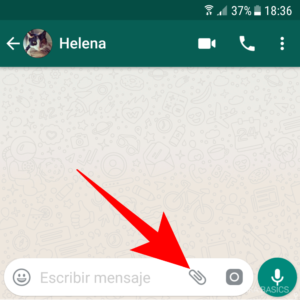
Lo primero que tienes que hacer es abrir WhatsApp con normalidad e ir a la conversación en la que quieras enviar tu mensaje de voz. En ella
pulsa el icono del clip para compartir archivos en vez de mantener pulsado el botón del micrófono para enviar mensajes de voz convencionales.

Cuando lo hagas, en la parte inferior de la aplicación se te abrirá un cuadro con seis opciones para compartir.
Tienes que pulsar en Audio, que aparece con el icono de unos auriculares.

Se te abrirá la aplicación
Grabadora de WhatsApp. En ella
pulsa Grabarpara iniciar la grabación. Cuando lo hagas ya no necesitarás hacer nada más, y te tendrás que limitar a grabar tu mensaje de voz sin tener que pulsar ningún otro botón.

Cuando hayas terminado lo que tienes que decir pulsa el botón
Detener. En ese momento
la grabadora te dejará escuchar el audio que has grabado antes de enviarlo, sólo tienes que pulsar el botón de reproducción (1). Si está todo correcto, pulsa el botón
Enviar para que tu mensaje de voz se envíe a la persona que hayas elegido.

Y ya está, en el chat de WhatsApp verás aparecer un icono naranja que indica que es un archivo de audio, y a su lado un botón de iniciar reproducción para empezar a escucharlo. Como ves, lo único que cambia entre enviar este tipo de mensajes de voz y los comunes es la interfaz de reproducción, pero por lo demás
es esencialmente lo mismo pero sin necesidad de mantener pulsado ningún botón.

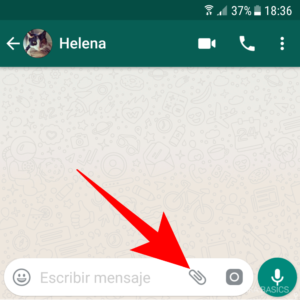
 Cuando lo hagas, en la parte inferior de la aplicación se te abrirá un cuadro con seis opciones para compartir. Tienes que pulsar en Audio, que aparece con el icono de unos auriculares.
Cuando lo hagas, en la parte inferior de la aplicación se te abrirá un cuadro con seis opciones para compartir. Tienes que pulsar en Audio, que aparece con el icono de unos auriculares.
 Se te abrirá la aplicación Grabadora de WhatsApp. En ella pulsa Grabarpara iniciar la grabación. Cuando lo hagas ya no necesitarás hacer nada más, y te tendrás que limitar a grabar tu mensaje de voz sin tener que pulsar ningún otro botón.
Se te abrirá la aplicación Grabadora de WhatsApp. En ella pulsa Grabarpara iniciar la grabación. Cuando lo hagas ya no necesitarás hacer nada más, y te tendrás que limitar a grabar tu mensaje de voz sin tener que pulsar ningún otro botón.
 Cuando hayas terminado lo que tienes que decir pulsa el botón Detener. En ese momento la grabadora te dejará escuchar el audio que has grabado antes de enviarlo, sólo tienes que pulsar el botón de reproducción (1). Si está todo correcto, pulsa el botón Enviar para que tu mensaje de voz se envíe a la persona que hayas elegido.
Cuando hayas terminado lo que tienes que decir pulsa el botón Detener. En ese momento la grabadora te dejará escuchar el audio que has grabado antes de enviarlo, sólo tienes que pulsar el botón de reproducción (1). Si está todo correcto, pulsa el botón Enviar para que tu mensaje de voz se envíe a la persona que hayas elegido.
 Y ya está, en el chat de WhatsApp verás aparecer un icono naranja que indica que es un archivo de audio, y a su lado un botón de iniciar reproducción para empezar a escucharlo. Como ves, lo único que cambia entre enviar este tipo de mensajes de voz y los comunes es la interfaz de reproducción, pero por lo demás es esencialmente lo mismo pero sin necesidad de mantener pulsado ningún botón.
Y ya está, en el chat de WhatsApp verás aparecer un icono naranja que indica que es un archivo de audio, y a su lado un botón de iniciar reproducción para empezar a escucharlo. Como ves, lo único que cambia entre enviar este tipo de mensajes de voz y los comunes es la interfaz de reproducción, pero por lo demás es esencialmente lo mismo pero sin necesidad de mantener pulsado ningún botón.